喜欢做MV的朋友,都会选一首自己喜欢的歌曲来做MV的背景音乐。尤其是想要把自己的照片做成一个MV( 用照片制作MV),然后通过一首歌曲来演绎出来,就像那些歌星的MV文件一样。在制作过程中,歌曲的歌词就是其中的一个难题。要在特定时间,播放显示特定的歌词。自己制作的话,一首MV下来,确实也花费不少时间。其实也有简单的方法。可以直接将音乐的歌词格式文件转成MV支持的字幕文件。就比如将千千静听上的lrc歌词转成srt字幕文件啦(荐:千千静听的歌词比较好用,可以尝试)LRC歌词转换器下载地址:http://www.leawo.cn/ND_upload.php?do=info&id=1115 为什么要是要选择srt的字幕格式呢?其他的不可以吗?其实是可以的,不过srt格式的字幕是字幕文件中使用最普遍,也是简单的一种字幕文件来的,一般制作MV文件中都是喜欢用srt字幕文件的,如mv制作:http://www.leawo.cn/space-365249-do-thread-id-31149.html。主要是为了提取每段歌词显示的时间。
在使用LRC歌词转换器之前。要想把作为mv的背景音乐在千千静听上选定。然后要下载歌词到对应的文件夹上(在这里我就不对音乐的歌词下载做介绍了,如遇到不明白的可以直接留言或者联系我们的小编人员)。要把歌词放在明显的位置上,如电脑桌面上,方便使用。

打开LRC歌词转换器之后。在上面的我们看到的是“源文件”和“输出文件”。源文件上点击“浏览”,把在千千静听上下载的LRC歌词添加进来。如下图:
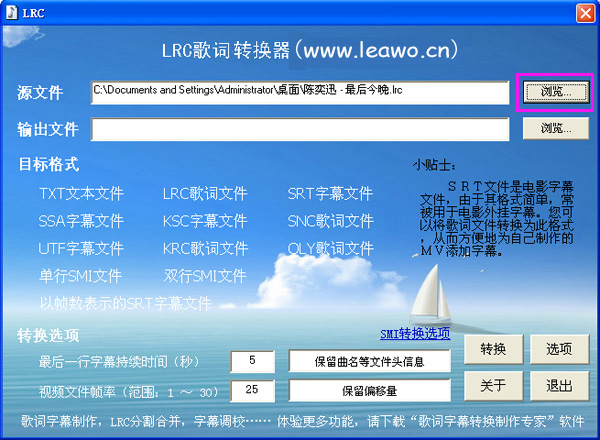
在LRC歌词添加进来后,接着选择要转换的SRT格式。现在是将LRC转SRT。所以我们只需点击下面的“SRT字幕文件”就可以在“输出文件”中显示啦(在这里我们可以看到,还可以将LRC转成txt、ssa、ksc、krc等字幕格式)。如下图:
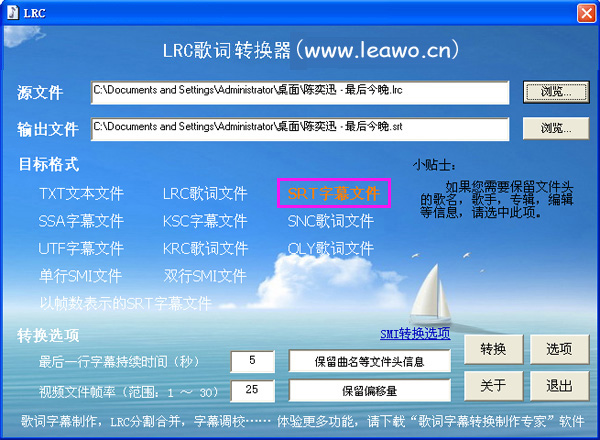
在下面的一些参数中,我们可以选择默认,或者也可以根据选择转换的字幕格式,在右边的“小贴士”中提示来设置“转换选项”。如下图:
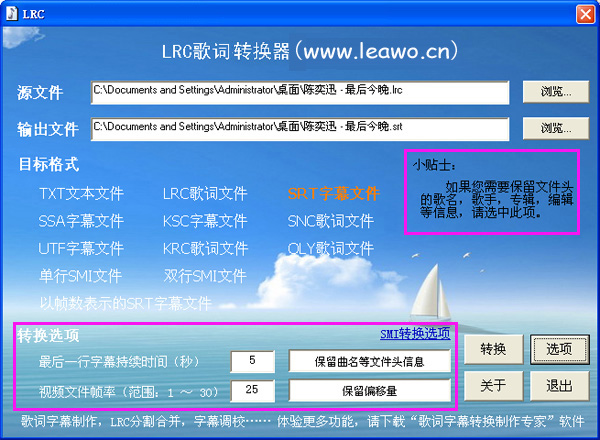
设置好其他的参数选项后,其他的可以不用设置了。我们就可以开始来将LRC转SRT字幕文件了。直接点击“转换”按钮就可以了,如下图:

当我们点击“转换”按钮后,可以看到转换速度非常快,不用几秒钟就可以将文件转换完成啦。弹出“转换成功!”提示。在桌面上可以看到对应的SRT字幕文件啦,如下图:
 
到了这里,LRC歌词文件已经成功转换成SRT字幕文件啦。接着你就可以将SRT字幕文件添加到制作的MV文件上了,或者你可以用“记事本”文件方式打开,可以看到每一句歌词之间的时间长短间隔啦。可以根据上面的时间来制作带有自己图片的MV短片啦,如http://www.leawo.cn/space-365249-do-thread-id-31149.html这就是一个根据歌词时间来制作的一个MV短片啦,可以参考哦!
|

